Si të krijoni një grup përdoruesish Slack

Slack është një mjet i shkëlqyer bashkëpunimi. Gati për të krijuar një grup përdoruesish? Ky udhëzues ju udhëzon gjatë procesit për këtë veçori të planit premium.
QuickBooks Online përpiqet të mësojë zakonet tuaja ndërsa rishikoni transaksionet e shkarkuara; ju mund ta ndihmoni procesin duke vendosur rregulla që QBO duhet të ndjekë. Kur vendosni rregulla, ju përshpejtoni procesin e rishikimit sepse, në mënyrë efektive, i tregoni QBO-së paraprakisht se si të trajtojë disa lloje transaksionesh.
Supozoni, për shembull, që blini gaz për makina për përdorim biznesi nga stacionet e benzinës Shell dhe paguani gjithmonë duke përdorur një kartë krediti që keni lidhur me një institucion financiar në QBO. Në mënyrë efektive, ju dëshironi të kategorizoni të gjitha transaksionet në stacionet Shell në llogarinë tuaj të shpenzimeve të karburantit.
Mund ta caktoni manualisht kategorinë në një nga këto transaksione dhe të prisni që QBO të "mësojë" preferencën tuaj, ose mund të vendosni një rregull që QBO ta ndjekë. Kur vendosni një rregull, ju specifikoni informacione të tilla si llogaritë dhe llojet e transaksioneve (paratë hyrëse ose jashtë) për të cilat rregulli duhet të zbatohet.
Ju mund të krijoni një rregull që prek të gjitha llogaritë ose një rregull që prek llogari të veçanta.
Ju më pas identifikoni kriteret që duhet të plotësojnë transaksionet individuale përpara se QBO të veprojë mbi transaksionet. Së fundi, ju përcaktoni informacionin që QBO duhet t'u caktojë transaksioneve që plotësojnë kriteret. Për shembull, mund të specifikoni një lloj transaksioni dhe një kategori.
Rregullat që vendosni mund të funksionojnë në një nga dy mënyrat:
Kur përdorni qasjen e parë, QBO identifikon, në skedën Për Rishikim të faqes së Bankës dhe Kartave të Kreditit, transaksionet për të cilat gjen dhe pret të zbatojë një rregull. Ju mund t'i identifikoni këto transaksione sepse, në kolonën Kategori ose Përputhje, ato shfaqin një ikonë Rregulli.
QBO përdor ikona të ndryshme për të identifikuar transaksionet që përputhen me rregullat, por që nuk janë shtuar ende në kompaninë tuaj dhe transaksionet e shtuara automatikisht nga rregullat.
Qasja e dytë mund të duket e rrezikshme, por në të vërtetë nuk është. Edhe pse QBO e zbaton automatikisht rregullin, ju prapë mund të bëni ndryshime në transaksionet që QBO i pranon automatikisht.
Ju vendosni cilindo lloj rregulli - atë që sugjeron ndryshime dhe ju duhet t'i rishikoni ato, dhe atë që shton automatikisht transaksionet bazuar në një rregull - duke përdorur të njëjtat hapa. Ka vetëm një hap ku i bëni gjërat ndryshe.
Zgjidhni Transaksionet → Banka.
Shfaqet faqja Banka dhe Kartat e Kreditit.
Në anën e djathtë të faqes, klikoni shigjetën poshtë pranë butonit Përditëso dhe zgjidhni Menaxho rregullat.
QBO shfaq faqen e Rregullave.
Klikoni butonin Rregulli i ri në këndin e sipërm të djathtë të faqes së Rregullave.
QBO shfaq kutinë e dialogut Rule.
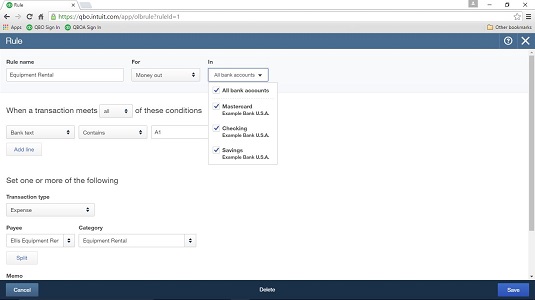
Jepini rregullit një emër - një emër që do të jetë kuptimplotë për ju.
Identifikoni nëse rregulli zbatohet për paratë që vijnë në QBO ose paratë që rrjedhin nga QuickBooks dhe zgjidhni llogaritë në të cilat dëshironi të zbatohet rregulli.
Përdorni seksionin "Kur një transaksion përmbushet" për të vendosur kriteret që QBO duhet të përdorë kur shqyrton transaksionet e shkarkuara për të përcaktuar nëse duhet zbatuar rregulli për to.
Ju mund të vendosni disa kritere duke përdorur butonin "Shto linjë" dhe mund të specifikoni që një transaksion duhet të plotësojë të gjitha ose ndonjë nga kriteret. Specifikimi i "të gjitha" është më i rreptë dhe QBO është më selektiv për zbatimin e rregullit.
Kutia e parë e listës në seksion ju mundëson të specifikoni nëse QBO duhet të krahasojë përshkrimin e transaksionit, tekstin e bankës ose shumën e transaksionit me një kusht që ju vendosni. Për ata që pyesin mendjen atje, Përshkrimi (përshkrimi i transaksionit) i referohet tekstit që shfaqet në kolonën përshkrim të faqes së Bankës dhe Kartave të Kreditit. Opsioni Teksti i Bankës i referohet përshkrimit të Detajeve të Bankës që banka shkarkon; ju mund të shikoni përshkrimin e Detajeve të Bankës nëse klikoni ndonjë transaksion të shkarkuar. Përshkrimi i Detajeve të Bankës shfaqet në fund të majtë të transaksioneve që po modifikohen.
Në fund të kutisë së dialogut Rregulli, vendosni informacionin që dëshironi të zbatojë QBO për transaksionet që plotësojnë kriteret e rregullit. Ju mund të zgjidhni një ose më shumë nga sa vijon:
Ky është hapi "i ndryshëm" nga ai që e gjeni në hyrje të këtyre hapave. Nëse zgjidhni këtë kuti, nuk keni nevojë të miratoni transaksione për të cilat QBO zbaton këtë rregull. Por ju gjithmonë mund të bëni ndryshime në transaksionet e shtuara automatikisht.
Klikoni Ruaj.
Pasi të krijoni një rregull, mund të përdorni kolonën Veprimet e faqes së Rregullave për ta kopjuar atë (në mënyrë që të mos keni nevojë të krijoni rregulla të ngjashme nga e para) dhe për të fshirë rregullat që nuk i dëshironi më. Dhe, nëse keni nevojë të redaktoni një rregull, klikoni butonin Edit në kolonën Veprimet për të rihapur kutinë e dialogut Rregulli dhe për të bërë ndryshime.
Kontabilistë, ju mund të ndihmoni klientët tuaj dhe të kurseni pak kohë nëse eksportoni dhe importoni rregullat midis kompanive QBO.
Slack është një mjet i shkëlqyer bashkëpunimi. Gati për të krijuar një grup përdoruesish? Ky udhëzues ju udhëzon gjatë procesit për këtë veçori të planit premium.
Në QuickBooks 2010, ju përdorni një listë të shitësve për të mbajtur shënime për shitësit tuaj. Lista e shitësve ju lejon të grumbulloni dhe regjistroni informacione, si adresa e shitësit, personi i kontaktit, etj. Mund të shtoni një shitës në listën tuaj të shitësve në disa hapa të thjeshtë.
QuickBooks 2010 e bën të lehtë për kontabilistët të punojnë me skedarët e të dhënave të klientit. Mund të përdorni veçorinë e Kopjimit të Kontabilistit në QuickBooks thjesht për t'i dërguar me e-mail (ose kërmilli) llogaritarit tuaj një kopje të skedarit të të dhënave QuickBooks. Ju krijoni kopjen e kontabilistit të skedarit të të dhënave QuickBooks duke përdorur versionin tuaj të QuickBooks dhe origjinalin […]
Për të futur një faturë që merrni nga një shitës, përdorni transaksionin e faturave të QuickBook Online. QBO gjurmon faturën si të pagueshme, e cila është një detyrim i biznesit tuaj – para që i detyroheni por nuk i keni paguar ende. Shumica e kompanive që hyjnë në transaksionet e faturave e bëjnë këtë sepse marrin një numër të drejtë faturash dhe […]
QuickBooks Online dhe QuickBooks Online Accountant përmbajnë një mjet të quajtur bashkëpunëtor i klientit që mund ta përdorni për të komunikuar me klientin tuaj në lidhje me transaksionet ekzistuese. Klienti bashkëpunëtor është një mjet i dyanshëm; ju ose klienti juaj mund të dërgoni një mesazh dhe marrësi i mesazhit mund të përgjigjet. Mendoni për bashkëpunëtorin e klientit si një mënyrë për të […]
Mësoni rreth Slack, i cili ju mundëson të komunikoni dhe të bashkëpunoni me kolegët brenda dhe jashtë organizatës suaj.
Kostoja e bazuar në aktivitet (shkurt ABC) mund të jetë ideja më e mirë e re e kontabilitetit në tre dekadat e fundit. Qasja është me të vërtetë e drejtpërdrejtë nëse tashmë keni përdorur QuickBooks. Me pak fjalë, gjithçka që bëni për të zbatuar një sistem të thjeshtë ABC në QuickBooks është ajo që po bëni tani. Me fjalë të tjera, thjesht vazhdoni të gjurmoni […]
QuickBooks ofron më shumë se 100 pasqyra financiare dhe raporte kontabël. Ju arrini te këto raporte duke hapur menynë Raporte. Menyja e Raporteve rregullon raportet në afërsisht një duzinë kategorish, duke përfshirë kompanitë dhe financat, klientët dhe të arkëtueshmet, shitjet, punët dhe kohën dhe kilometrazhin. Për të prodhuar pothuajse çdo raport të disponueshëm përmes Raporteve […]
QuickBooks ju lejon të shpenzoni më pak kohë në mbajtjen e kontabilitetit dhe më shumë kohë në biznesin tuaj. Duke përdorur shkurtore, do të kaloni nëpër kontabilitet edhe më shpejt dhe më lehtë.
Pasi të aktivizoni gjurmimin e klasave në QuickBooks, përdorimi i klasave është vërtet i thjeshtë. Ju krijoni klasa për linjat e produkteve ose linjat e shërbimit për të cilat dëshironi të matni përfitimin. Ju i klasifikoni transaksionet si të përshtatshme për një klasë të caktuar ose siç regjistrohen (nëse mundeni) ose pas faktit (nëse keni nevojë të […]







